På skrivbordet har du verktyg som WinZip och 7-Zip för att enkelt extrahera filer. Men vad ska jag göra om jag vill extrahera ZIP-filen på Google Drive utan att ladda ner den?

Hur man extraherar ZIP-filer på Google Drive
Om någon delar en komprimerad ZIP-fil från en molnmapp har du inget sätt att dekomprimera filen utan att ladda ner den till din dator. Från skrivbordet kan du packa upp filen och sedan bearbeta innehållet inuti. Men den här metoden är tidskrävande, särskilt när du sedan behöver ladda upp innehållet på nytt till Google Drive .
Om du inte vill slösa tid och dekomprimera ZIP-filer snabbare kan du prova ZIP Extractor-verktyget.
ZIP Extractor är ett Chrome-tillägg som kan extrahera ZIP-filer i Google Drive. Om du måste göra mycket arbete i molnet kan detta vara ett betydande tidsbesparande filextraheringsverktyg på Google Drive.
Installera detta Chrome-tillägg från Chrome Web Store. Eller öppna ett Google Drive- konto > Nytt > Mer > Anslut fler appar . Hitta ZIP Extractor och installera den.

Nu kan du välja valfri komprimerad fil i Google Drive för att extrahera den. Välj filen och högerklicka på Öppna med ZIP Extractor för att öppna ZIP-filen i Drive. Vid första användningen ber det här verktyget dig att ge åtkomst till Google Drive. Sedan kommer dekompressionsprocessen att ske i några steg:

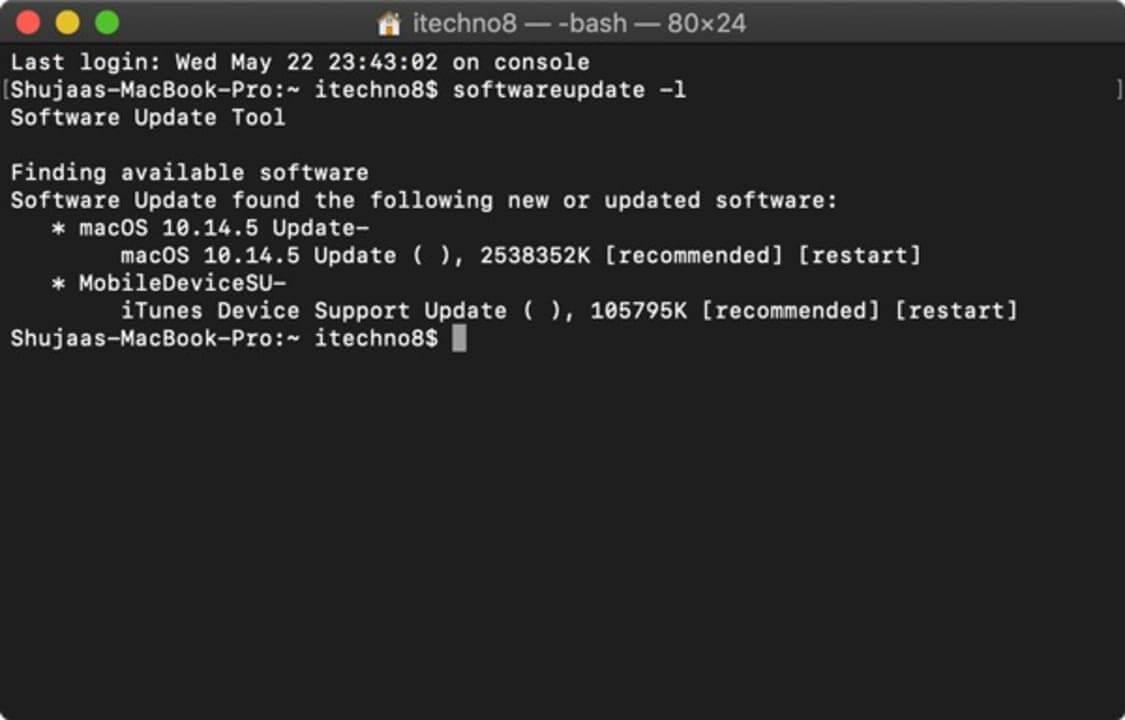
- ZIP Extractor -skärmen erbjuder dig ett urval av filer att extrahera. Som standard kommer hela filen att väljas.
- Välj Extrahera nu för att extrahera till en ny mapp i den aktuella mappen. Du kan ändra målmappen.
- Den extraherade filen sparas i en mapp med samma namn som den ursprungliga ZIP-filen.
Ovan är hur man extraherar en ZIP-fil i Google Drive utan att ladda ner den till din dator. Hoppas artikeln är användbar för dig.




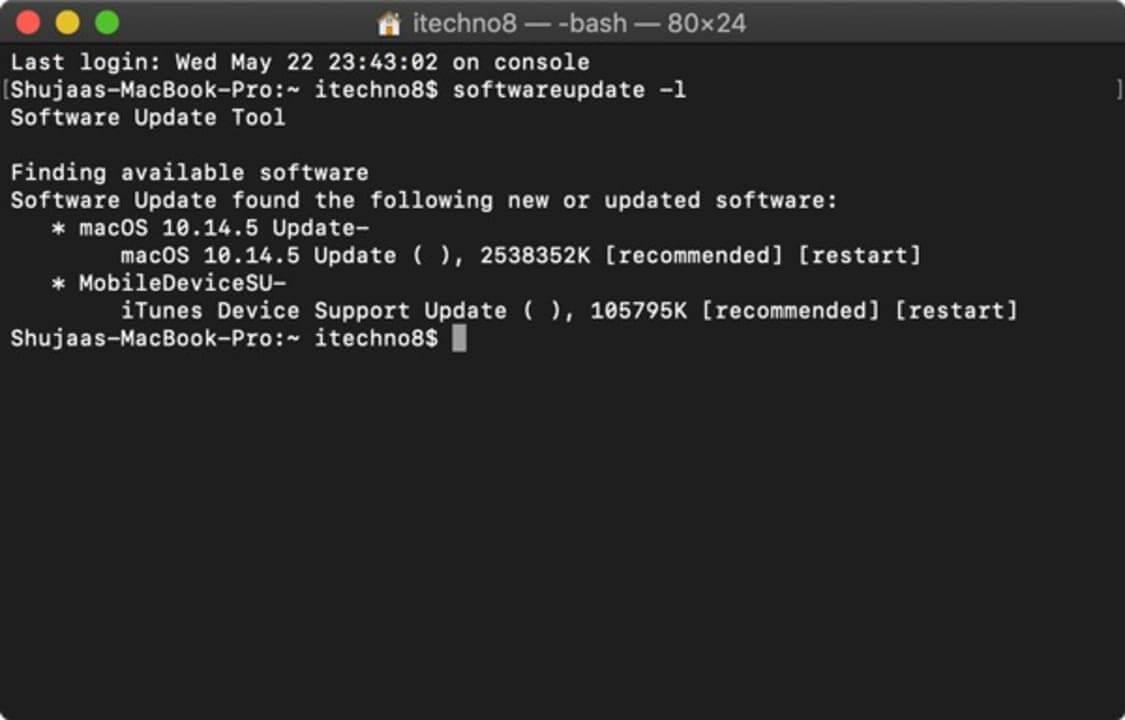



![[100% löst] Hur åtgärdar jag meddelandet Fel vid utskrift i Windows 10? [100% löst] Hur åtgärdar jag meddelandet Fel vid utskrift i Windows 10?](https://img2.luckytemplates.com/resources1/images2/image-9322-0408150406327.png)




![FIXAT: Skrivare i feltillstånd [HP, Canon, Epson, Zebra & Brother] FIXAT: Skrivare i feltillstånd [HP, Canon, Epson, Zebra & Brother]](https://img2.luckytemplates.com/resources1/images2/image-1874-0408150757336.png)